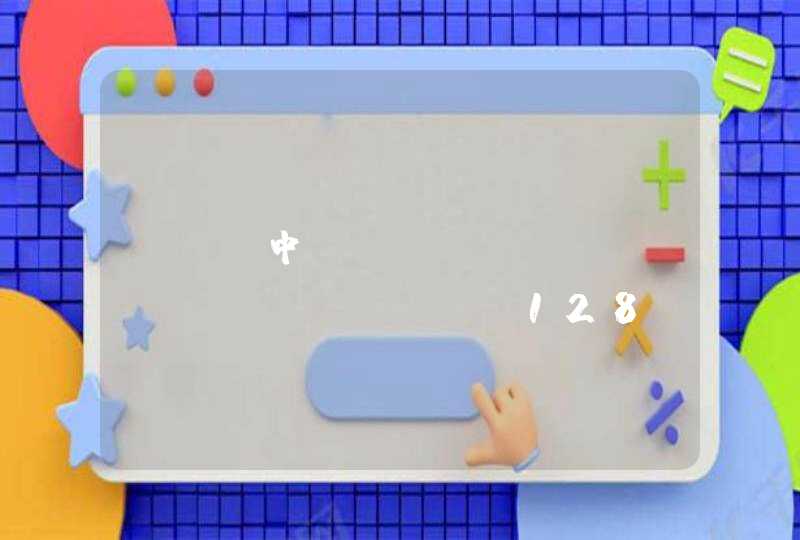1、按快捷键“win+R”
打开
运行窗口
2、这时候输入“msconfig”后
,点击“确定”或者按“ENTER”键
3、这时候会打开一个名为“系统配置”的窗口,在“常规”选项框下
勾选“有选择的启动”下的“加载系统服务”和“加载启动项”
4、后依次点击“引导——高级选项“在”引导高级选项“窗口勾选”处理器个数“
”处理器个数“下的数字选一个最大的数
小编这里是”4“,点击”确定“
5、接下来在”超时”对话框中输入“3”,最后点击“确定”
方法二
1、右击“此电脑”(计算机)
点击“属性”
2、这时候会打开一个系统的窗口,点击“高级系统设置”
3、这时候会弹出一个“系统属性”窗口,点击“启动和恢复故障”下“设置”
4、在“启动和恢复故障”窗口里,把以下两栏的时间改短一些,小编这里改为“0”,你们可以改为“3”,然后“确定“
5、回到“系统属性”窗口,点击“性能”下“设置”,在“性能选项窗口”点击“高级——更改”
6、点击“更改”后,来到”虚拟内存“窗口,取消勾选“自动管理所有驱动器的分页文件大小”,勾选“无分页文件”,勾选过后,点击“设置”,点击“设置”后会出现一个“系统属性”窗口,点击“是”,点击“是”后,点击”虚拟内存“窗口下的“确定”
7、“性能选项窗口”和“系统属性”窗口点击确定后,一定要重启电脑,重启电脑后还会有操作
8、重启后再来打开下图这个界面,然后又把“自动管理所有驱动器的分页文件大小”勾选了,最后保存
方法三
1、右击开始图标
打开“控制面板”
2、在控制面板里
(查看方式为小图标)。点击“电源选项”
3、在“电源选项”窗口里
点击“选择电源按钮的功能”
4、点击“选择电源按钮的功能”后悔弹出“系统设置窗口”,在这个窗口里
先点击“更改当前不可用的设置”,然后勾选“启用快速启动”,最后“保存修改”
方法四
1、按快捷键“WIN+R”。输入“gpedit.msc”
确定
2、依次点击“管理模板——系统——关机”,然后双击“要求使用快速启动”
3、弹出来的“要求使用快速启动”窗口里,勾选“已启动”,最后点击“确定”
有几个原因:可能是你电脑反应慢了、我也有你说的情况但都好几百都不会延迟、只是换枪慢杀照样、有可能是存在病毒、还有是电脑垃圾太多了建议下载个优化大师多清理、多杀毒、如果还卡就是网速低了、、还有种办法是针对网速慢的去该网速那个值我改了也不知道有用没害和一枪一样
这种问题有2种原因:1、硬件问题,请返厂维修。
2、系统问题, 建议进行刷机,或者去售后刷机。
您也可以试试搭载了第六代智能英特尔酷睿处理器的产品,创新性的使用模式,如实感技术,姿势控制,语音识别,2D/3D影像,突破传统PC使用体验,无论办公学习、畅玩游戏或者观看超高清影像播放,均得心应手,引领产品创新。